Lo scorso febbraio, ho descritto la perdita di metà dei miei contatti iPhone dopo una sincronizzazione di iTunes. Anche se ho provato il gestore di contatti basato su Web di Filadex, non mi piace il fatto che le informazioni siano archiviate non crittografate sui server Web.
Ancora più importante, il mio iPhone ha sempre il mio elenco di contatti telefonici e indirizzi più aggiornato, mentre Gmail ne sa di più sui miei e-mail corrispondenti rispetto a iPhone, e Google Calendar è il mio programmatore principale. Solo per complicare le cose, trascorro la maggior parte dei miei giorni lavorativi (e alcuni fine settimana, purtroppo) in Outlook.
Devo esportare i miei indirizzi Google Calendar e Gmail su Outlook e il mio iPhone e spostare i numeri di telefono e gli indirizzi fisici di iPhone in Gmail e Outlook. Semplice, vero? Bene, si è rivelato non troppo difficile o dispendioso in termini di tempo, anche se il risultato è stato un po 'disordinato.
Sincronizza Google Calendar con i calendari in Outlook e iPhone
Chi sapeva che Google Calendar e Outlook potevano giocare così bene? Il nome appropriato di Google Calendar Sync fa il trucco con pochi clic e un minimo di twittling del pollice. Il programma funziona con Outlook 2003 e 2007 su PC XP e Vista, anche se non supporta XP a 64 bit, secondo Google.
Dopo aver scaricato e installato il programma, inserisci il tuo ID Google e la password e scegli una delle tre opzioni: sincronizza da e verso Google Calendar e Outlook; sincronizzare da Google Calendar a Outlook; o sincronizzare da Outlook a Google Calendar. Il tempo di sincronizzazione predefinito è 120 minuti e l'impostazione minima è 10 minuti; non si fa menzione di un'impostazione massima. La sincronizzazione inizia dopo aver fatto clic su Salva.
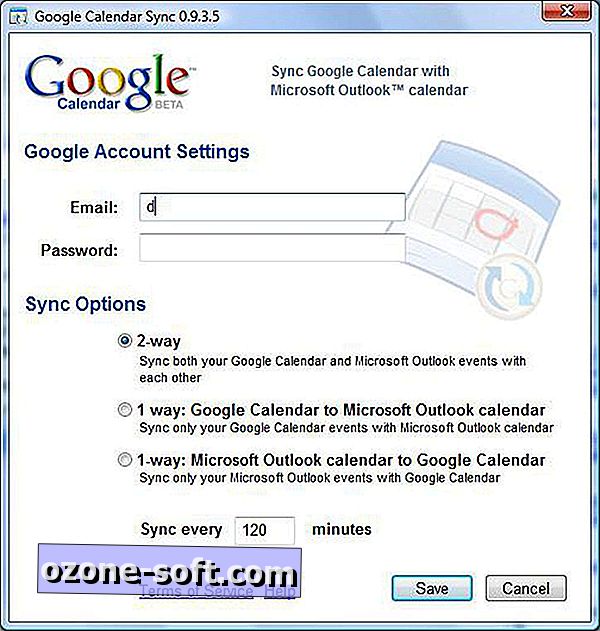
Le frecce su e giù sull'icona di Google Calendar nell'area di notifica indicano una sincronizzazione in corso; passa il mouse sopra per vedere la percentuale di completamento o il tempo dell'ultima sincronizzazione.
Il programma ha convertito il mio relativamente semplice Google Calendar in Outlook 2007 con una precisione sorprendente. In effetti, i due calendari sono apparsi e hanno agito in modo molto simile. Tieni presente che non ho trasferito appuntamenti, inviti o modifiche al fuso orario difficili da ripetere. Ma per il mio magro calendario ha bisogno, la sincronizzazione è stata veloce e completa.
Per sincronizzare i contatti di Google Calendar e Gmail con un iPhone, è sufficiente utilizzare il telefono per creare un account Google Sync. Le istruzioni per OS versione 2.2 e 3.0 sono disponibili nel sito di assistenza di Google Mobile.
Sfortunatamente, Google Sync è limitato nei campi supportati e non consente di escludere voci o gestire duplicati. Queste e altre limitazioni del programma sono descritte nella pagina di aiuto di Google Sync.
Sposta i tuoi contatti iPhone su Gmail e Outlook o viceversa
Usa iTunes per esportare i tuoi contatti iPhone su Outlook - e Gmail, se scegli di non utilizzare la rotta di Google Sync descritta sopra. Collega il tuo iPhone al PC, scegli il dispositivo nel riquadro sinistro di iTunes e seleziona la scheda Informazioni. Seleziona Outlook o Contatti Google nel menu a discesa "Sincronizza contatti da". (La Rubrica di Yahoo e la Rubrica di Windows sono le altre opzioni.) Per Outlook, puoi scegliere quali gruppi sincronizzare. Per Gmail, inserisci l'ID utente e la password.
Le tue uniche opzioni di sincronizzazione sono di unire o sostituire le voci che iTunes identifica come duplicate e di scegliere tra due voci pegged come conflitti. La sincronizzazione risultante era piena di voci doppie, ma preferirei unire manualmente i duplicati piuttosto che perdere le informazioni contenute in ciascuna voce.
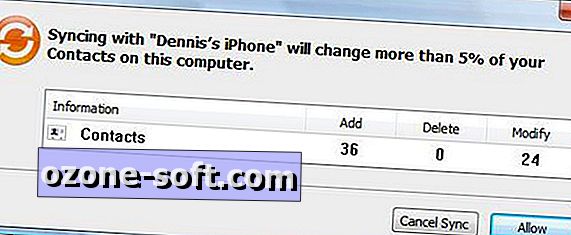
Probabilmente passerò un'altra ora o più a pulire le voci extra create dalla sincronizzazione dei contatti, ma è molto meno tempo di quanto spenderei cercando di sostituire le informazioni.
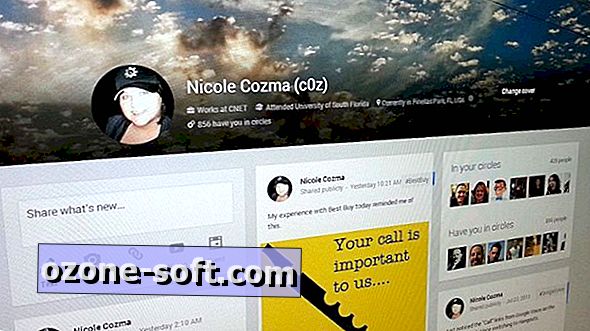
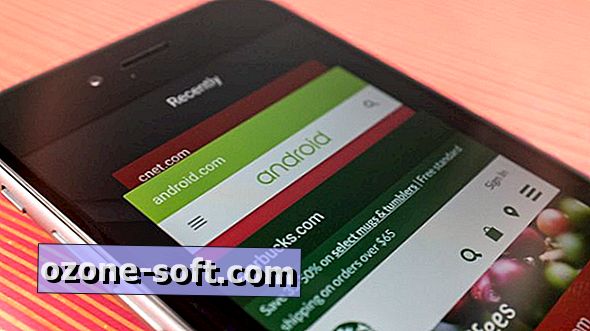











Lascia Il Tuo Commento